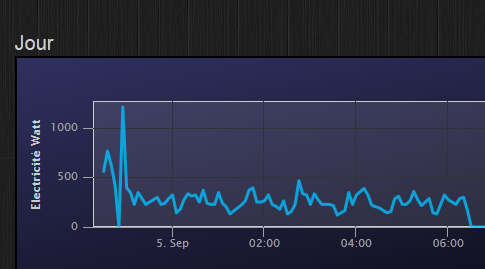Free Mobile vient de lancer un service de notification via SMS pour ses abonnés, le bonheur pour notre plateforme de domotique préférée.
On peut donc maintenant envoyer des sms directement depuis Domoticz (ou autres) en appelant une simple url https
Le principe est d’activer le service SMS chez Free qui donne alors un password lié à votre identifiant Free mobile puis on obtient une url de la forme
« https://smsapi.free-mobile.fr/sendmsg?user=000000pass=xxxxxxxxx&msg=Hello%20World%20! »
Voyons comment en profiter avec notre DOMOTICZ préféré et faire envoyer des sms suivant nos besoins
Du coté de chez Free
Connectez vous à votre espace abonné avec votre identifiant

C’est cet identifiant qui sera utilisé par la suite pour l’envoi des sms.
Choisissez le forfait sur lequel vous voulez activer le service. puis allez dans « Options/Gerer »

Activez les notifications SMS
 Confirmez l’activation puis vous obtenez alors une clé liée à votre forfait (cette clé change à chaque activation/désactivation du service SMS)
Confirmez l’activation puis vous obtenez alors une clé liée à votre forfait (cette clé change à chaque activation/désactivation du service SMS)
 le petit i deux lignes au dessus de ce code vous donne DIRECTEMENT l’URL à utiliser vous n’aurez qu’a y changer le message , faites un copier de la ligne commençant par https
le petit i deux lignes au dessus de ce code vous donne DIRECTEMENT l’URL à utiliser vous n’aurez qu’a y changer le message , faites un copier de la ligne commençant par https
 Pour vérifier si tout est correct , copiez collez cette url dans votre navigateur et après quelques secondes vous devez recevoir un SMS.
Pour vérifier si tout est correct , copiez collez cette url dans votre navigateur et après quelques secondes vous devez recevoir un SMS.
Maintenant voyons cela dans Domoticz
Coté Raspberry-Domoticz
La première idée qui vient serait de faire un action on/action off depuis le switch concerné

or il s’avère que DOMOTICZ ne supporte pas le https ici
On peut utiliser le mode « Blocks » de Domoticz (merci à bricolo44)
Rendez vous dans « Plus d’options » puis « Evenements » créez alors votre block comme suit :

Puis pensez à l’activer avec la case à cocher à gauche
Une autre façon de faire et de passer par 2 scripts bash directement lancés par le contact lui meme.
nous ferons donc 2 scripts bash un pour l’état on , l’autre pour l’etat off
Le script pour le ON : smson.sh
#!/bin/sh
curl -s -i -k "https://smsapi.free-mobile.fr/sendmsg?user=monid_ci_dessus&pass=celui_ci_dessus&msg=Porte Garage Ouverte !!"
Le script pour le OFF : smsoff.sh
#!/bin/sh
curl -s -i -k "https://smsapi.free-mobile.fr/sendmsg?user=monid_ci_dessus&pass=celui_ci_dessus&msg=Porte Fermée"
Le -k dans curl est INDISPENSABLE pour éviter la verification des certificats SSL.
Ces 2 scripts sont à créer dans home/pi/domoticz/scripts/ (pas ailleurs)
Faites un chmod +x sur chacun d’entre eux
Lancez les à la main par un ./smson puis ./smsoff pour vérifier que tout est correct et que vous recevez les SMS en question.
Dans Domoticz allez sur le composant à gérer puis dans le « Editer »
 Dans les action ON et Off placez l’appel à vos 2 scripts
Dans les action ON et Off placez l’appel à vos 2 scripts
script:///home/pi/domoticz/scripts/smson.sh
et
script:///home/pi/domoticz/scripts/smsoff.sh
IL Y A BIEN 3 /

Validez et testez, enjoy